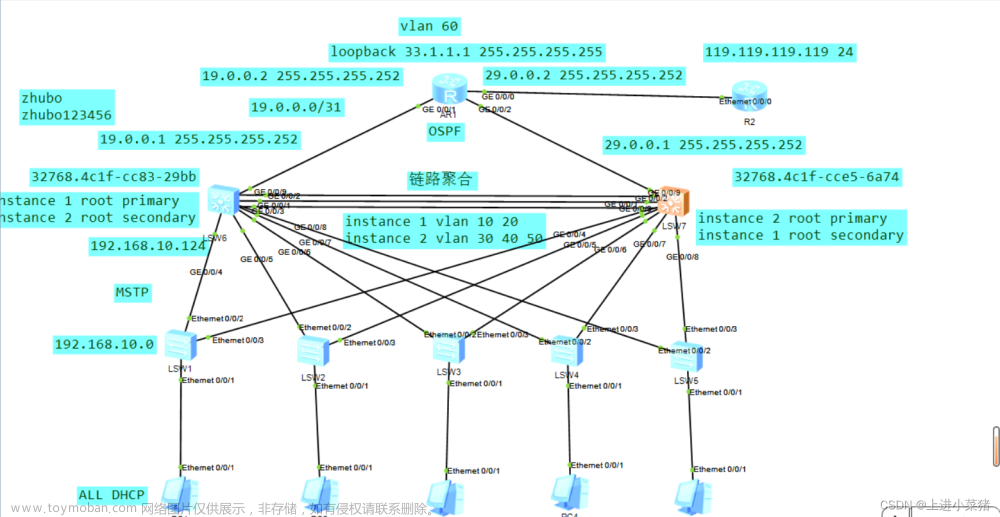一、实验拓扑

二、 实验步骤
参考命令
修改设备名称
<Huawei>system-view
[Huawei]sysname BQH
配置接口IP地址
[BQH]interface GigabitEthernet 0/0/0
[BQH-GigabitEthernet0/0/0]ip address 192.168.1.1 24
配置静态路由
[BQH]ip route-static 192.168.2.0 255.255.255.0 192.168.1.2
查看路由表
[BQH]display ip routing-tableip
1、配置各设备接口IP。
2、配置各设备静态路由。
3、进行ping测试
三、代码实现
四台路由器配置
system进入【AR1】
interface g0/0/0
ip address 192.168.1.1 24
q退出
ip route-static 192.168.2.0 255.255.255.0 192.168.1.2 (目标地址 掩码 下一跳)
ip route-static 192.168.3.0 255.255.255.0 192.168.2.2
system进入【AR2】
int g0/0/0(偷懒简写了)
ip address 192.168.1.2 24
q退出
int g0/0/1
ip address 192.168.2.1 24
q退出
ip route-static 192.168.3.0 255.255.255.0 192.168.2.2
system进入【AR3】
int g0/0/0
ip address 192.168.2.2 24
q退出
int g0/0/1
ip address 192.168.3.1 24
q退出
ip route-static 192.168.1.0 255.255.255.0 192.168.2.1
system进入【AR4】
int g0/0/0
ip address 192.168.3.2 24
q退出
ip route-static 192.168.1.0 255.255.255.0 192.168.2.1
ip route-static 192.168.2.0 255.255.255.0 192.168.3.1
四、测试连通性
在AR1设备上ping测试AR4对应接口的IP地址

在AR1设备上tracert测试AR4对应接口的IP地址
 文章来源:https://www.toymoban.com/news/detail-448373.html
文章来源:https://www.toymoban.com/news/detail-448373.html
文章来源地址https://www.toymoban.com/news/detail-448373.html
到了这里,关于ensp四台路由器的互相连通的文章就介绍完了。如果您还想了解更多内容,请在右上角搜索TOY模板网以前的文章或继续浏览下面的相关文章,希望大家以后多多支持TOY模板网!